Wstęp
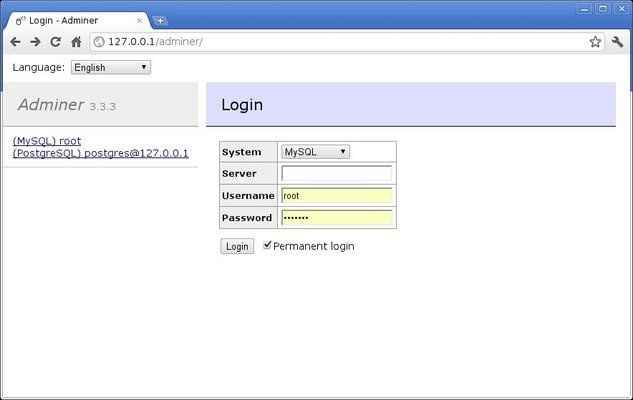
- 3966
- 538
- Maurycy Napierała
Jeśli czujesz się w interakcji z systemem bazy danych, takim jak MySQL, PostgreSQL, MS SQL, Oracle, a nawet SQLite, czasami uważasz, że niektóre wykonane zadania są wygodniej wykonane za pomocą GUI, a następnie za pomocą domyślnego narzędzia zarządzania (zwykle (zwykle przy użyciu domyślnego zarządzania ( uruchomione z CLI) dostarczone przez sam system bazy danych. Niektórzy z was mogą już korzystać z innych narzędzi, takich jak phpMyAdmin lub phppgadmin. W tym artykule omówione o innym narzędzie do zarządzania bazą danych, znane jako administrator. Administrator pozwala na zarządzanie wszystkimi wymienionymi powyżej systemami bazy danych.W tym artykule obejmuje Debian (i Ubuntu), Fedora i Archlinux.
Z jego strony internetowej: Administrator (wcześniej phpminadmin) to w pełni funkcjonalne narzędzie do zarządzania bazą danych napisane w PHP. I odwrotnie do phpMyAdmin, składa się z jednego pliku gotowego do wdrożenia na serwerze docelowym. Administrator jest dostępny dla MySQL, PostgreSQL, SQLite, MS SQL i Oracle.
Administrator ma całą stronę poświęconą porównanie między sobą a phpMyAdmin. Niektóre godne uwagi funkcje administratora, które są nieobecne lub niekompletne w phpMyAdmin, obejmują: pełną obsługę widoków, pełną obsługę wyzwalaczy, zdarzeń, funkcji, procedur i możliwości grupowania danych i stosowania funkcji do danych w wybranych danych (aby wymienić kilka). W tym artykule obejmie jego instalację, konfigurację, dostosowywanie i przykład użytkowania dla MySQL i PostgreSQL.
Wymagania wstępne
- Miej pewną wiedzę na temat administracji i rozwoju stron internetowych (HTML, CSS, PHP i Apache)
- W tym artykule zakłada, że masz skonfigurowany apache, php, wybrany system bazy danych.
- Będę działał administrator na lokalnym stosie lampy programistycznej
Instalacja
Jeśli przejdziesz do strony głównej administra .plik php. Administrator jest samowystarczalny .plik php. Jeśli używasz arcylinux, w AUR dostępny jest pakiet dostępny. Pakiety nie istnieją dla Debian lub Fedora. Bez zmartwień, postępujemy zgodnie z wytycznymi ustalonymi w tym pakiecie. Najpierw zrób katalog (/usr/shareps/webapps/adminer) dla administratora, a następnie pobierz administra.php do tego katalogu (jako indeks.PHP) poprzez wydanie następującej sekwencji poleceń Linux:
# mkdir/usr/share/webapps/adminer # cd/usr/sharep/webapps/adminer # wget -o indeks.php http: // pobieranie.Źródło.net/administr/adminer-3.3.3.php
PHP może być renderowany po stronie serwera zamiast podawać skrypt do pobrania. W takim przypadku pobierz plik ręcznie na/usr/share/webapps/adminer
Konfiguracja
Teraz, gdy administrator jest zainstalowany, skonfiguruj Apache i uczyńmy administra. Skopiuj następujące do '/etc/httpd/conf/extra/httpd-adminer.Conf 'na Debian (i Ubuntu) lub Fedora:
Alias/admin "/usr/shareps/webApps/adminer" afitOverride Wszystkie opcje obserwuje się Zamów, aby zezwolić, odmówić zezwolenie na wszystkie php_admin_value open_basedir "/srv/:/tmp/:/usr/shareps/:/etc/webapps:/usr /share/gruszka/"
Na koniec wspomina o pliku utworzonym powyżej w HTTP.Conf, dodając następujący wiersz do/etc/httpd/conf/httpd.conf
Dołącz Conf/Extra/Httpd-Adminer.conf
Jeśli używasz Archlinux, użyj następującego zestawu poleceń, aby zainstalować administra.G. /home/$ some_user/kompils/apps/adminer)
$ wget https: // aur.Archlinux.org/pakiety/ad/admin/pkgBuild
$ MakePkg -s
$ sudo pacman -u adminer-$ wersja-$ arch.PKG.smoła.xz
W archlinux nadal będziesz musiał dodać linię dołączania do HTTPD.Conf, jak wspomniano dla Debian i Fedora.
Wreszcie uruchom ponownie Apache:
# /etc /rc.D/httpd restartu.D/apache2 restart #for debian lub ubuntu
Teraz spróbuj nawigować do strony logowania administratora, przechodząc do następującego adresu w przeglądarce internetowej:
127.0.0.1/administrator
Powinieneś zobaczyć następujące: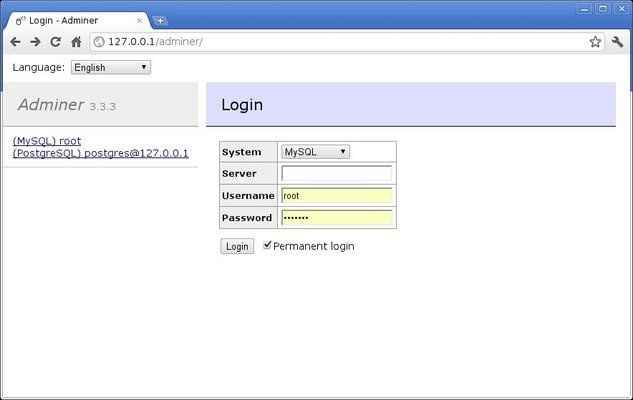
Spróbuj zalogować się do bazy danych, wprowadź system bazy danych, nazwę użytkownika i hasło. Nie musisz nazywać serwera, jeśli robisz to na serwerze lokalnym. Powinieneś zobaczyć coś podobnego do obrazu poniżej po pomyślnym zalogowaniu się:
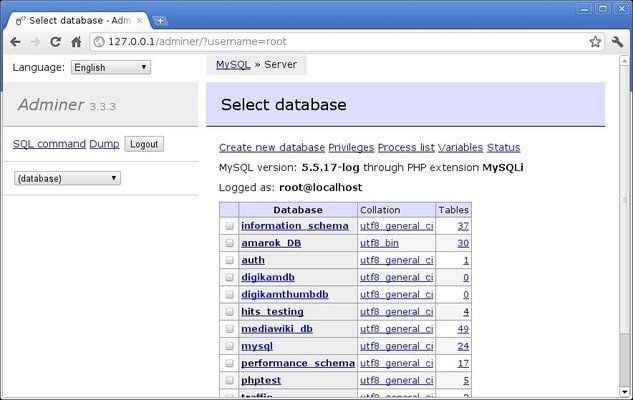
Jeśli masz problemy z dostępem do administra.php in /srv /http. Na potrzeby tego samouczka można pobrać administra.PHP do/usr/share/webapps/adminer. Jeśli instalujesz administrator za pomocą tej metody, nie musisz konfigurować HTTPD.cong jak omówiono wcześniej.
W następnej sekcji pokażę, jak dostosować interfejs administra.
Dostosowywanie
Dostosowywanie interfejsu
Zacznijmy od dostosowania interfejsu administra. Zacznij od nawigacji z powrotem na stronę administracyjną i przejdź do części skórki na stronie, zatytułowane alternatywne projekty lub kliknij tutaj. Znajdź motyw, który ci się podoba (wybieram ten w pierwszej kolumnie, dwa w dół) i pobierz go w katalogu, który zainstalowałeś administra.PHP do (/usr/share/webapps/adminer).
Teraz odśwież administra i powinieneś zobaczyć coś podobnego do obrazu poniżej. Ponieważ administrator jest aplikacją internetową, możesz tworzyć własne niestandardowe motywy, edytując pobrane pliki CSS.
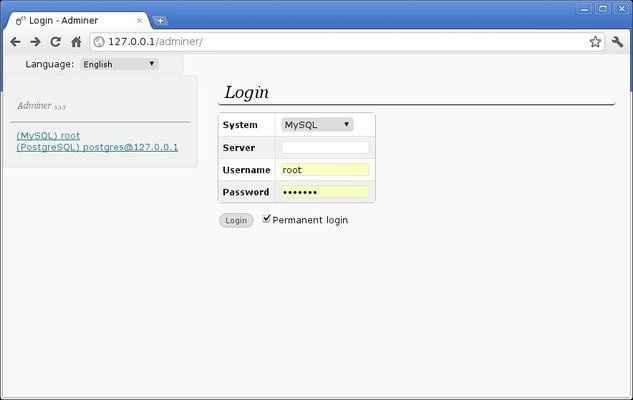
Dostosowywanie wtyczek
Administrator został zaprojektowany, aby umożliwić swoje rozszerzenie przez wtyczki stron trzecich. Pokażę przykład, instalując wtyczkę enum-option. Przed zastosowaniem tej wtyczki wyliczonej danych jest wyświetlana za pomocą przycisków radiowych HTML (patrz poniżej):

Po użyciu tej wtyczki wyliczane dane są teraz wybierane za pomocą menu rozwijanego HTML. Zacznijmy od utworzenia plików administrator-plugins.PHP, który powinien znajdować się w katalogu administratora. Umieść następujący kod w tym pliku:
Utwórz „wtyczki” sub-drektory. Teraz zainstaluj wtyczkę.plik PHP znajdujący się tutaj do tego podwodnego. Następnie zainstaluj wtyczkę, której chcesz użyć obok wtyczki.php. W moim przypadku pobrałem wtyczkę enum-option.
Struktura katalogu powinna wyglądać tak:
administrator.CSS Administr-Plugins.Wskaźnik PHP.Wtyczki PHP ./wtyczki: wyliczenie.Wtyczka PHP.php
Aby to przetestować, przejrzyj do 127.0.0.1/administrator/administrator.php. Spróbuj edytować dane zdefiniowane jako wyliczony typ danych. Powinieneś zobaczyć coś podobnego do następujących:
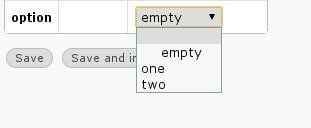
Całkiem fajne, co?.
Stosowanie
Tak więc większość przykładów użytkowania będzie dla ciebie wyjaśnienia przyprawiono DBA. Utrzymam przykłady dość proste, ale spróbuję omówić kilka rzeczy, które uważam za przydatne. Po pomyślnym zalogowaniu się do administra.
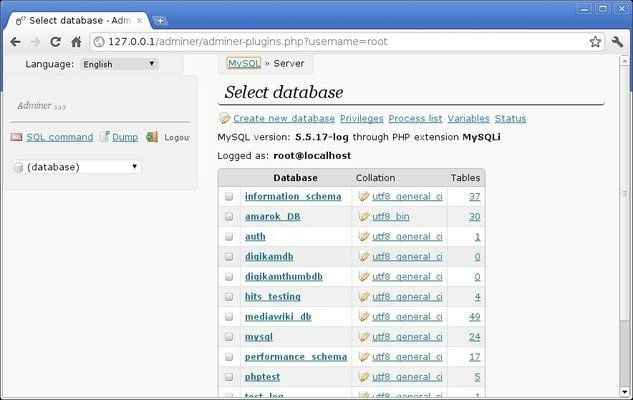
Stąd możesz albo poruszać się w istniejących bazach danych, zarządzać globalnymi uprawnieniami, wyświetlić listę procesów systemowych, zmienne systemowe i status systemu, wykonywać niestandardowe polecenia i inne. Teraz utworzę bazę danych i niektóre tabele. Następnie wizualizuję jego schemat za pomocą administratora. Poniższe obrazy będą ujęcia ekranu o różnych przykładach użytkowania.
Dodanie użytkownika: (możesz określić uprawnienia na poziomie kolumny. Dodatkowo możesz również określić uprawnienia do procedur)
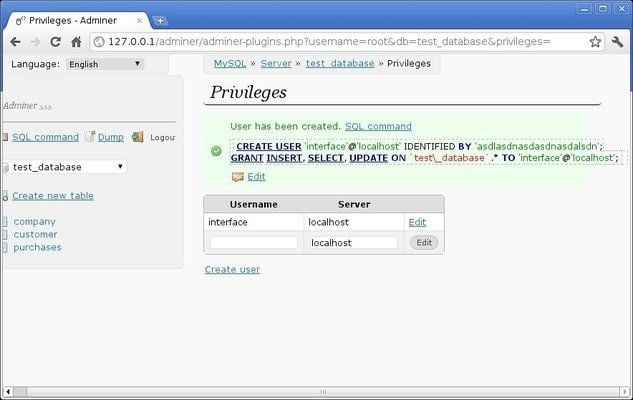
Tworzenie tabeli i odpowiednich kolumn:
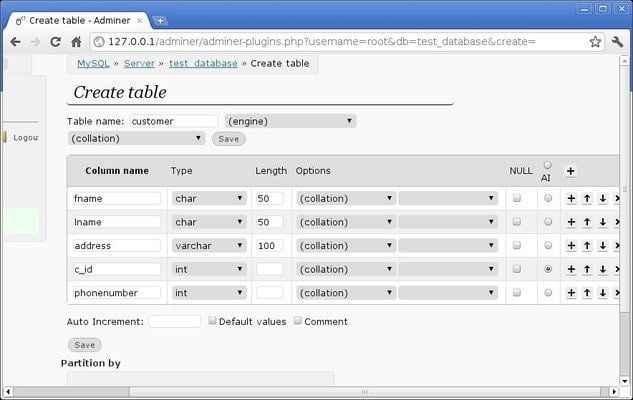
Więc po zrobieniu więcej tabel, przeglądajmy schemat bazy danych (jeśli ustalysz klucze zagraniczne między tabelami, administrator wyświetli odpowiednie linki!):
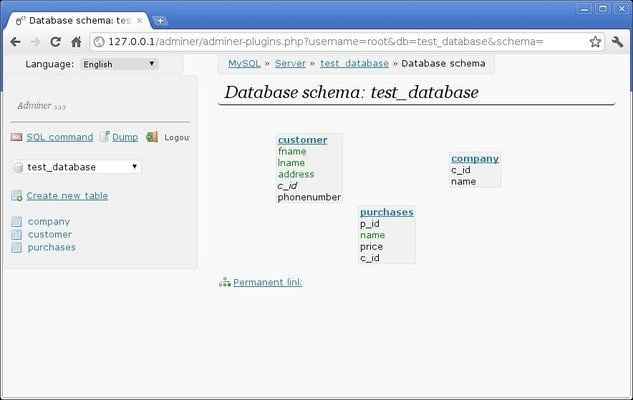
Możesz zarządzać uprawnieniami użytkownika na serwerze, bazie danych, tabeli, kolumnie i rutynowym poziomie:
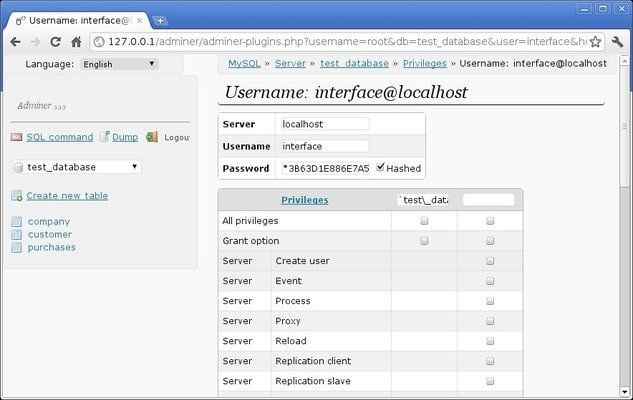
Adminer obsługuje również wszystkie typy danych każdego systemu bazy danych (czy wiesz, że PostgreSQL obsługuje typy danych adresów IP?!):
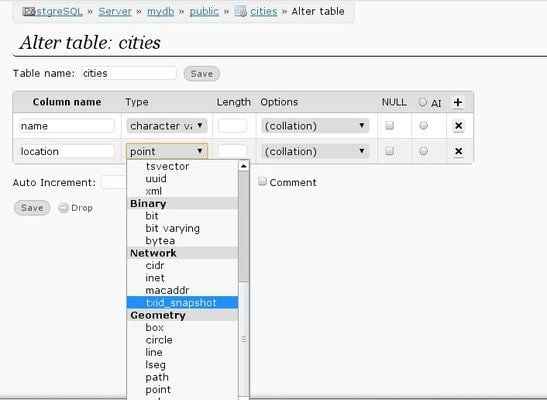
Jest bardzo więcej, aby pokryć w administratorach, ale zostawię to otwarte na dalsze badania.
Wniosek
Podsumowując, Adminer jest niezwykle potężnym interfejsem dla wielu dobrze znanych systemów baz danych. Jest to pełna aplikacja internetowa PHP i jest poniżej 500 kB. Administrator umożliwia zarządzanie bazą danych z Internetu lokalnie lub przez sieć. Niektóre z wielu jego funkcji (nie omówionych w tym artykule) obejmują możliwość wydrukowania listy procesów serwera i zakończenia procesów Rouge, zarządzania partycjami zdarzeń (w MySQL), struktury tabeli eksportu do różnych formatów, zarządzania widokami, wyzwalaczami, wstawiania i edycji Istniejące rekordy danych. To dość obszerna aplikacja, sprawdź to już dziś.
Powiązane samouczki Linux:
- Ubuntu 20.04 Instalacja PostgreSQL
- Ubuntu 22.04 Instalacja PostgreSQL
- Samouczek SQLite Linux dla początkujących
- Aplikacje graficzne interfejs użytkownika (GUI) do zarządzania…
- Zainstaluj MySQL na Ubuntu 20.04 LTS Linux
- Jak zainstalować MySQL na Almalinux
- Rzeczy do zainstalowania na Ubuntu 20.04
- Jak utworzyć stos lampy na bazie Dockera za pomocą Dockera na…
- Jak przetrwać dane do PostgreSQL w Javie
- Instalacja Oracle Java na Ubuntu 20.04 Focal Fossa Linux

